Постоянные начисления/удержания должности сотрудника
Данные начисления/удержания вводятся непосредственно в карточке должности сотрудника (рис. 8-28) в таблице «Постоянные начисления/удержания» (вкладка «Дополнительно»).
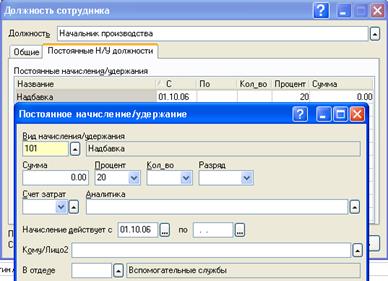
После того, как введены и оформлены все табели, приказы по зарплате самое время перейти к расчёту заработной платы сотрудникам. Удобнее всего это выполнять в реестре документов «Расчётные листки»:
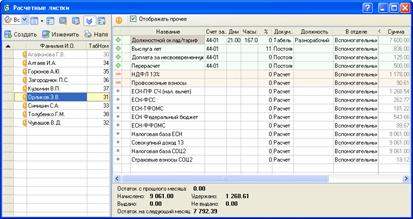
В этом реестре хранятся все расчётные листки на сотрудников вашего предприятия. Сам реестр состоит из двух частей, перемещаться между которыми можно по кнопке <Tab>, либо с помощью кнопки мыши. В левой части реестра представлен список сотрудников, а в правой части – выводится список всех начислений и удержаний, которые были использованы в текущем месяце для расчёта заработной платы данного сотрудника:
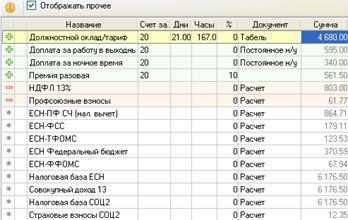
Рис. 8-36 – Строки расчётного листка сотрудника
Для наглядности, каждая строка расчётного листа сотрудника имеет свой значок:
§  - таким значком обозначаются все начисления (сами строки выделены цветом значка - зелёным);
- таким значком обозначаются все начисления (сами строки выделены цветом значка - зелёным);
§  - таким значком обозначаются все удержания (сами строки выделены розовым цветом);
- таким значком обозначаются все удержания (сами строки выделены розовым цветом);
§  - таким значком обозначаются прочие расчёты (налоги, аналитики, вспомогательные расчёты и т.д.) (сами строки выделены светло-серым цветом);
- таким значком обозначаются прочие расчёты (налоги, аналитики, вспомогательные расчёты и т.д.) (сами строки выделены светло-серым цветом);
Для расчёта заработной платы сотрудников в программе предусмотрена команда «Рассчитать зарплату», которая вызывается из контекстного меню реестра (где показывается список сотрудников) из группы «Операции по сотруднику». В этом случае, будет рассчитан тот сотрудник, на котором установлен курсор. Если необходимо рассчитать некоторую группу сотрудников, то перед вызовом этой команды необходимо отметить (например, кнопкой <Пробел>) этих сотрудников. Если необходимо рассчитать сотрудников конкретного отдела, значит, курсор должен быть установлен на самом отделе. Соответственно, для расчёта сотрудников всего предприятия необходимо отметить все отделы и, уже потом, вызвать команду. Для расчёта сотрудников сразу всего предприятия команда может вызываться и из меню «Зарплата/ Операции».
Если в процессе расчёта ошибок не обнаружено, то в реестре расчётных листков у таких сотрудников появится значок  (монетка). Если возникают проблемы, программа обязательно информирует об этом соответствующим сообщением, например таким:
(монетка). Если возникают проблемы, программа обязательно информирует об этом соответствующим сообщением, например таким:

Рис. 8-40 – Вывод сообщения об ошибке при расчёте сотрудника
В этом случае у сотрудника появится значок  . Если после выполнения расчёта сотрудника вам пришлось выполнить корректировку нужной строки, то после сохранения внесённых изменений у сотрудника появится значок
. Если после выполнения расчёта сотрудника вам пришлось выполнить корректировку нужной строки, то после сохранения внесённых изменений у сотрудника появится значок  . Если Вы рассчитали некоторых сотрудников и не хотите, чтобы их заработная плата больше не пересчитывалась, необходимо закрыть расчёт заработной платы для этих сотрудников. Закрытие расчёта бывает необходимо, например, после того, как вы вручную откорректировали расчёт подоходного налога. Для этого выполните команду «Закрыть» в контекстном меню сотрудников (или по <Ctrl+Z>) на нужной сотруднике или группе сотрудников. После этого у таких сотрудников появится значок
. Если Вы рассчитали некоторых сотрудников и не хотите, чтобы их заработная плата больше не пересчитывалась, необходимо закрыть расчёт заработной платы для этих сотрудников. Закрытие расчёта бывает необходимо, например, после того, как вы вручную откорректировали расчёт подоходного налога. Для этого выполните команду «Закрыть» в контекстном меню сотрудников (или по <Ctrl+Z>) на нужной сотруднике или группе сотрудников. После этого у таких сотрудников появится значок  .
.
Для печати расчётных листков (по <F4> на нужном сотруднике или группе сотрудников) в программе предусмотрены следующие формы:
§ Расчётный листок.
§ Расчётный листок (пара).
Список рекомендуемой литературы
Основная учебная литература
1. Михеева Е.В. Информационные технологии в профессиональной деятельности: Учеб. пособие для студ. сред. проф. образования. / Е.В. Михеева, О.И. Титова – М.: Издательский центр «Академия», 2005.
2. Михеева Е.В. Информационные технологии в профессиональной деятельности: Учеб. пособие для студ. сред. проф. образования. – М.: Издательский центр «Академия», 2005.
3. Михеева Е.В. Практикум по информационным технологиям в профессиональной деятельности экономиста и бухгалтера: Учеб. пособие для студ. сред. проф. образования. – М.: Издательский центр «Академия», 2006.
Дополнительная учебная литература
1. Гришин В.Н., Панфилова Е.Е. Информационные технологии в профессиональной деятельности: Учебник – М.: ИД «Форум»: ИНФРА-М, 2007.
2. Зеньковский В.А. Применение Excel в экономических и инженерных расчетах. – М.: СОЛОН-Пресс, 2005.
3. Артеменко В.Г., Беллендир М.В. Финансовый анализ. М., «Дело и Сервис», 1999.
5. К.Карлсберг. Бизнес-анализ с помощью М1сгозой Excel. М., «Вильяме», 2003
Учебно-методическая литература
1. Методические разработки преподавателей техникума.
